Vamos ser honestos. Somos grandes fãs da Apple, mas não parece que a Apple esteja tendo muita sorte ultimamente quando se trata de software. A empresa teve que adiar o lançamento de novos recursos (ou seja, Stage Manager), e houve um bug no primeiro dia com o iOS 16 que forçou a Apple a lançar uma atualização de emergência apenas para que os usuários pudessem ativar seu novo iPhone 14. modelos.
Leitura relacionada
Infelizmente, os problemas não se limitam ao iPhone e iPad, pois há muitos problemas contínuos e frustrações a serem encontrados com o macOS Ventura. Superficialmente, isso não parece ser uma grande revisão para a Apple, mas tudo o que você precisa fazer é notar que as Preferências do Sistema foram renomeadas para Configurações do Sistema para saber que não é o caso.
No momento em que este livro foi escrito, a Apple lançou recentemente a versão pública do macOS Ventura 13.2, que introduziu compatibilidade com chaves de segurança para Apple ID. Ele também teve como objetivo corrigir bugs e problemas que os usuários encontraram ao tentar ver o que o novo aplicativo Freeform da Apple tem a oferecer.
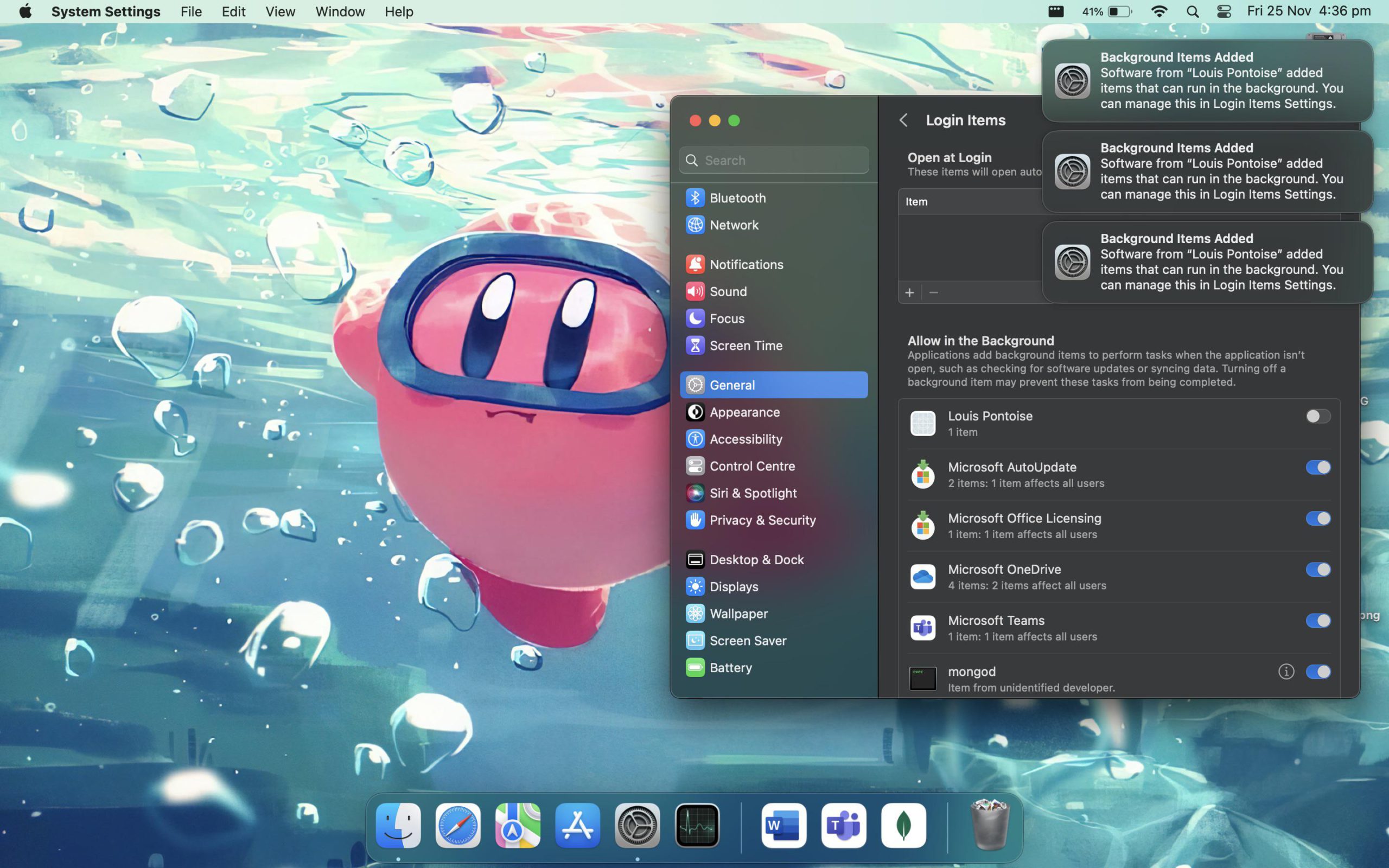
No entanto, há outro bug que continua afetando os usuários de Mac, e é a temida notificação’Itens em segundo plano adicionados‘que aparece. Dependendo dos diferentes aplicativos e softwares instalados, pode ser necessário habilitar a capacidade de execução do aplicativo em segundo plano. Isso pode se aplicar a aplicativos da barra de menus, como o Bartender, ou outros, como o serviço Creative Cloud da Adobe.
O problema é quando você acaba instalando um aplicativo que “faz o que quer” e continua rodando no plano de fundo, mesmo que você tenha removido suas permissões. Alguns usuários chegaram a excluir totalmente o aplicativo, apenas para descobrir que a notificação’Itens em segundo plano adicionados’continua a aparecer.
Remova os itens de login e desative a permissão em segundo plano
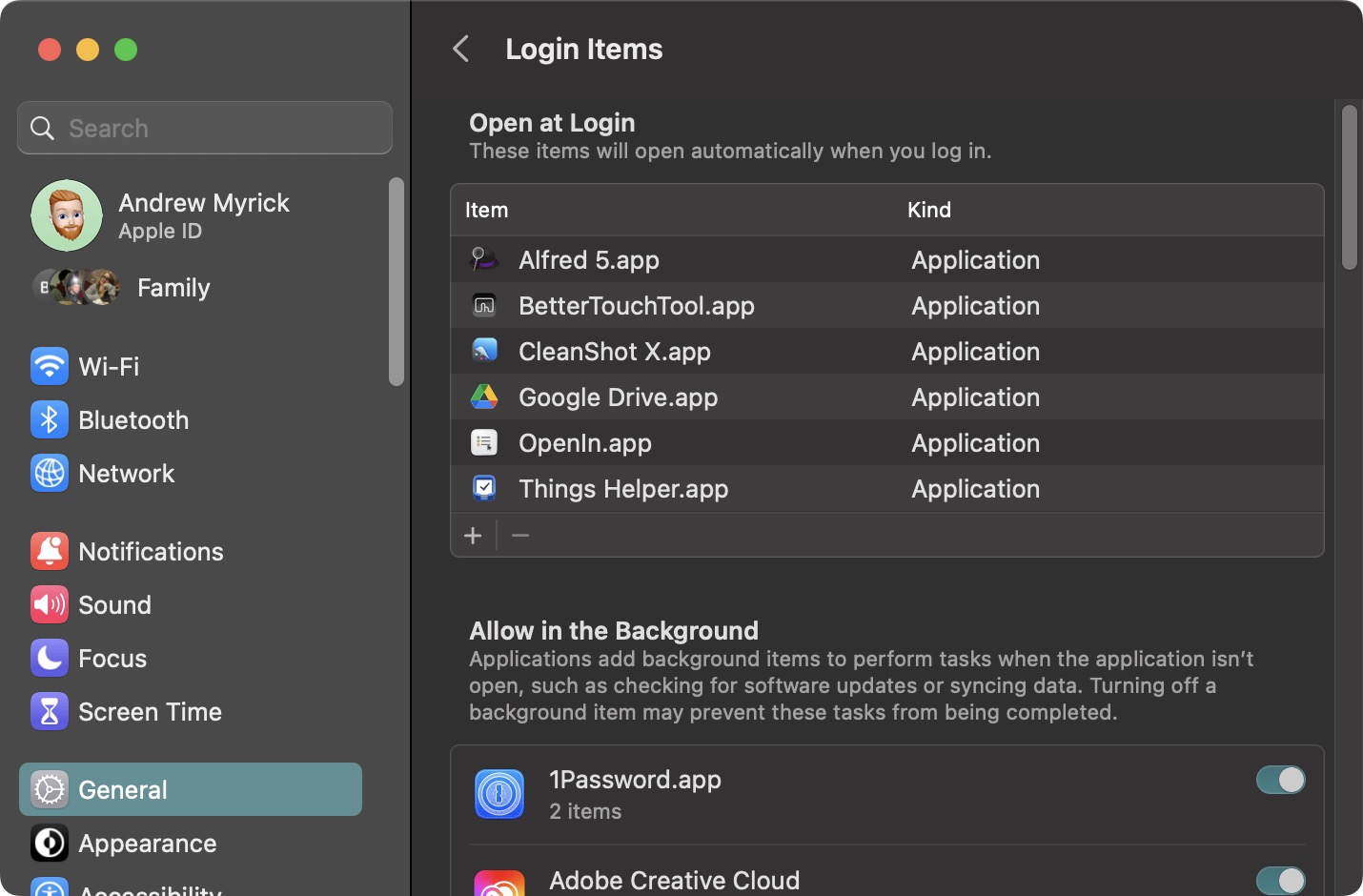
Em um nível mais básico, a Apple implementou a capacidade de ajustar os aplicativos que podem ser executados em segundo plano, junto com aqueles que precisam/deseja abrir quando você faz login. Esta é a sua “primeira linha de defesa” no caso de você estar lidando com essas notificações irritantes. Veja como você pode remover itens de login e desativar a capacidade de execução de aplicativos em segundo plano:
Abra o aplicativo Sistema Configurações no seu Mac. Clique em Geral na barra lateral à esquerda. No lado direito da janela, clique em Itens de login. Na seção Abrir no login , localize e selecione o aplicativo que deseja remover. Clique no botão – no canto inferior esquerdo da lista. Na seção Permitir no plano de fundo , localize o aplicativo que deseja remover. Clique no botão para a posição Desligado . Saia do aplicativo Configurações do sistema. Reinicie o seu Mac.
Após a reinicialização do seu Mac, você pode seguir as etapas acima novamente para garantir que o aplicativo que está causando dor de cabeça não tentou substituir as configurações. No entanto, é provável que, se o aplicativo ainda estiver com defeito, você verá a notificação’Itens de plano de fundo adicionados’ou’Itens de login’. Se for esse o caso, pule para a próxima seção e siga as etapas para outra maneira, um pouco mais envolvente, de impedir que as notificações apareçam.
‘Itens de plano de fundo adicionados’Notificações do Mac: como corrigir
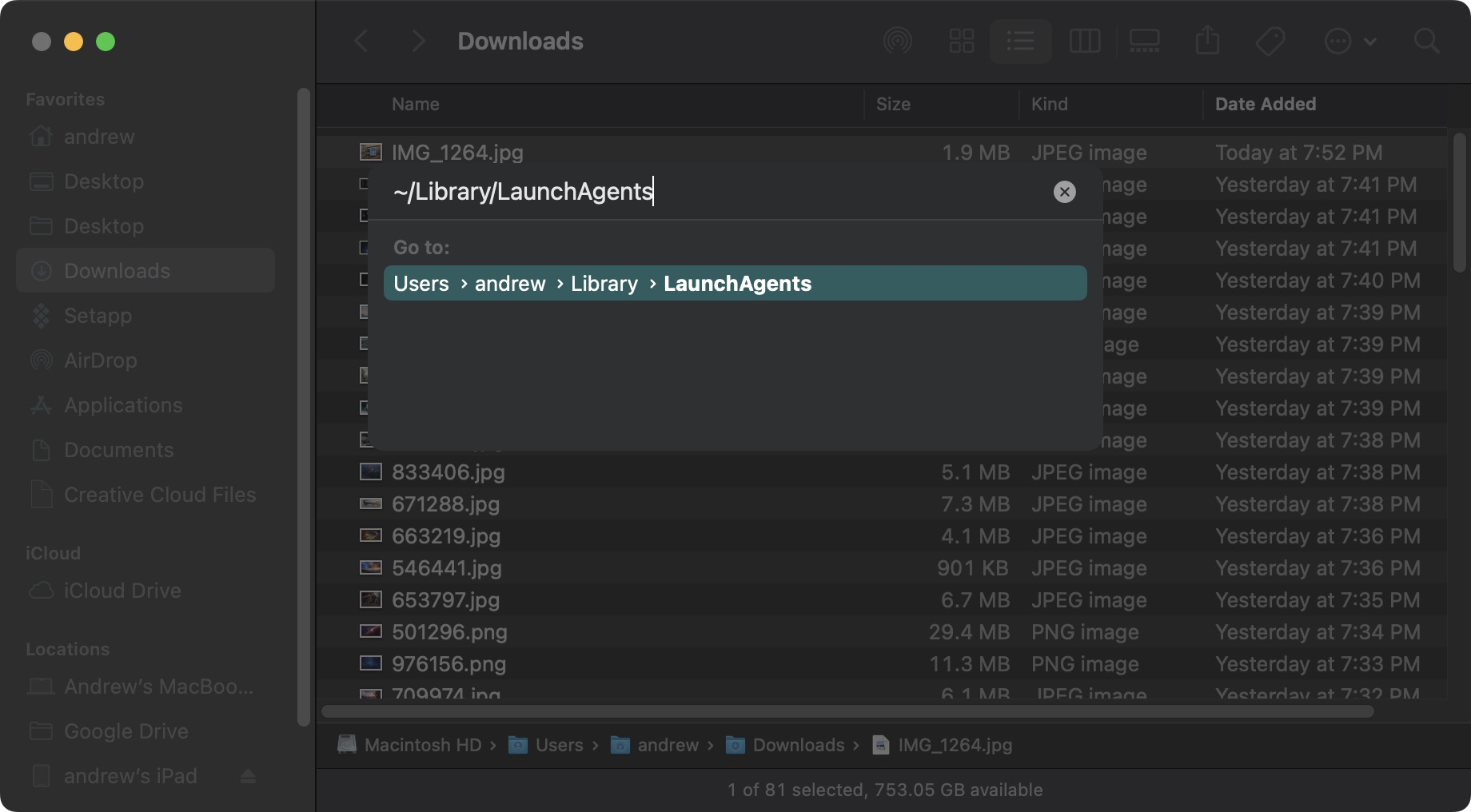
Como esse problema é tão difundido e, francamente, além de frustrante, ele está ganhando muita atenção em diferentes fóruns e plataformas de mídia social. E, embora a Apple tenha falhado em corrigir o problema, o fato de o problema de’Itens em segundo plano adicionados’ser tão prevalente fez com que outros usuários de Mac pudessem identificar uma correção. E aqui está o que você precisa fazer para tentar impedir que essas notificações irritantes e persistentes apareçam para determinados aplicativos.
Abra o aplicativo Finder no seu Mac. Na barra de menus, clique em Ir. No menu suspenso, realce e selecione Ir para a pasta… Digite ~/Library/LaunchAgents e pressione Enter no teclado. Na janela do Finder que aparece, localize o arquivo.plist associado às notificações do Mac’Itens de plano de fundo adicionados’. Mova o arquivo para a Lixeira. Esvazie a lixeira do seu Mac. Reinicie o seu Mac.
Caso as etapas acima não resolvam o problema, você pode seguir a mesma série de etapas, mas digite ~/Library/LaunchDaemons no menu Ir para a pasta passo. Em seguida, localize o arquivo.plist apropriado, exclua-o, esvazie a Lixeira do Mac e reinicie o Mac.

Andrew é um escritor freelance que mora na costa leste dos Estados Unidos.
Ele escreveu para vários sites nos Estados Unidos anos, incluindo iMore, Android Central,”TNGD”e alguns outros. Agora, ele passa seus dias trabalhando para uma empresa HVAC, enquanto trabalha como redator freelance à noite.